开机出现 Invalid Partition Table 怎么办?
Invalid Partition Table 是什么,中文翻译过来译为无效分区表。通俗来说就是指你的硬盘分区或者系统引导出现问题从而导致的无法正常启动。
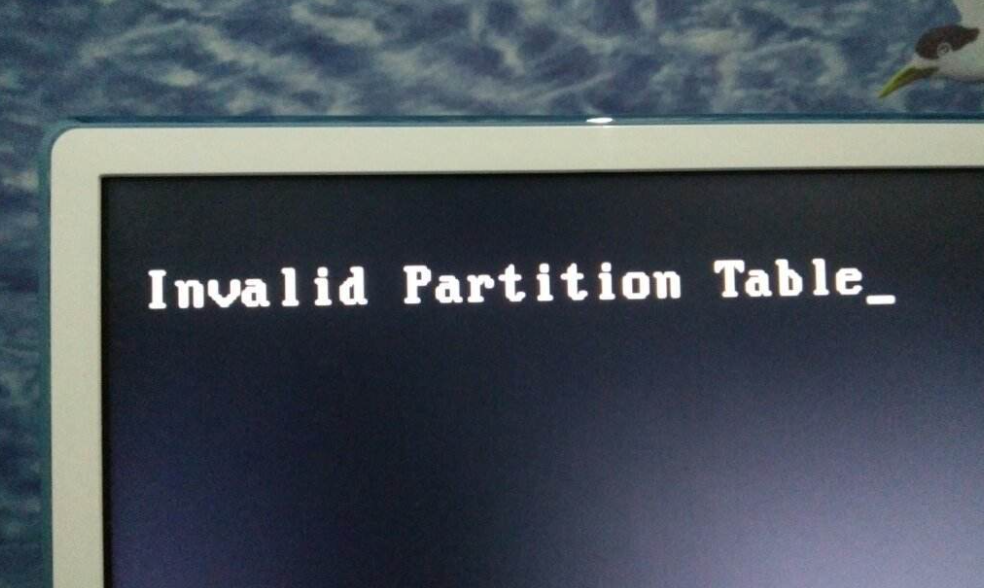
那么这个问题容易解决吗?首先,我们要先明白问题出现在哪里,这样我们才能更好的找到快速解决方法。
当开机出现黑屏并提示 Invalid Partition Table 时,我们首先要先明白我们是因为操作了什么导致的。如果您是因为尝试重装系统导致的,那么这可能多和您选择的硬盘分区类型有关。如果您是因为调整设置了 Bios,您可能错误的调整了系统引导类型中的部分功能导致的。
目前计算机引导模式有两种:
Legacy Support + Unified Extensible Firmware Interface(通俗来说就是传统模式和 UEFI 引导模式)。相比传统模式,UEFI 引导兼容性更强,速度更快,也更适合后期科技发展需要。
而这两种系统引导模式所对应的硬盘分区格式也是不一样的。
在 Legacy 启动模式中,硬盘分区格式应该为 MBR 格式;
在 UEFI 启动模式中,硬盘分区格式应该为 GUID(GPT)格式。
这个时候,您就要一一对应问题出现在哪里了,首先进 PE 系统中,使用 DiskGenus 分区工具检查您的硬盘分区类型是 MBR 还是 GPT 格式。
再开机的时候进到 Bios 界面,检查 Bios 中 Boot 引导选项中的引导模式是 MBR 还是 UEFI。有些主板的 Bios 中也有采用两种 Legacy + UEFI 模式。
注意:不要使用 GUID 分区类型安装 Windows 7 系统,一般这种分区适合装 Windows 10、11 系统。









